Hỗ trợ tư vấn
Tư vấn - Giải đáp - Hỗ trợ đặt tài liệu
Mua gói Pro để tải file trên Download.vn và trải nghiệm website không quảng cáo
Tìm hiểu thêm » Hỗ trợ qua ZaloDownload.vn từng có bài hướng dẫn các bạn thực hiện việc phát sóng WiFi bằng laptop. Tuy nhiên, có một số người dùng đã làm theo đúng như vậy mà vẫn bị máy báo lỗi "The hosted network couldn’t be started”. Vậy đâu là nguyên nhân? Và làm sao để khắc phục lỗi này? Hãy cùng tìm hiểu xem nhé!
Thủ thuật phát wifi trên windows 7, 8 không cần dùng phần mềm
Cách chia sẻ trang web bằng âm thanh trên Google Chrome
Có thể do cài đặt mặc định, hoặc cũng có thể do các bạn đã thay đổi cài đặt này một lúc nào đó mà quên mất. Chỉ là một tùy chỉnh rất nhỏ, nhưng khi thực hiện việc phát sóng WiFi từ laptop, nếu không chú ý thì lỗi nhỏ này lại gây ra hậu quả không hề nhỏ chút nào.
Cách 1: Từ giao diện chính màn hình, các bạn mở hộp thoại Start/ Run, nhập vào lệnh "Control panel" và OK.
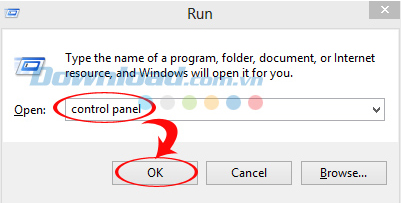
Trong cửa sổ "All Control Panel Items", các bạn để ý mục "View by". Nếu nó hiển thị là "Small icons" thì các bạn kéo thanh lăn xuống dưới và chọn mục "System".
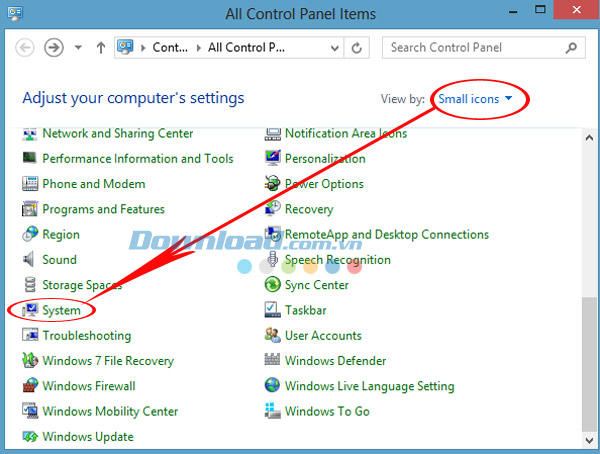
Tiếp tục, chọn vào Device Manager.
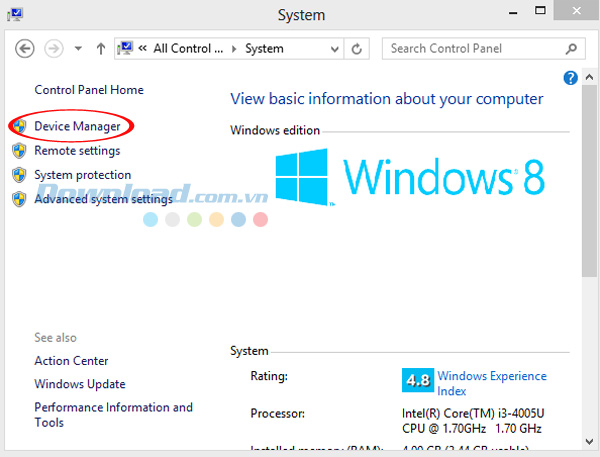
Còn nếu ở mục "View by" hiển thị là "Category", các bạn cũng chọn "System and Security / Device Manager" để mở ra cửa sổ mới. Sau đó tìm tới mạng Internet bạn đang sử dụng và chuột phải, chọn Properties.
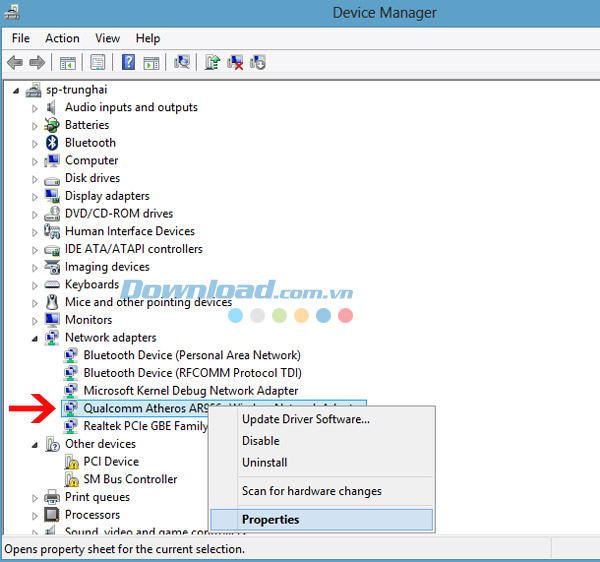
Cuối cùng, chọn vào thẻ "Power Management", tick vào ô "Allow the computer to turn off this device to save power", rồi bấm OK để hoàn tất.
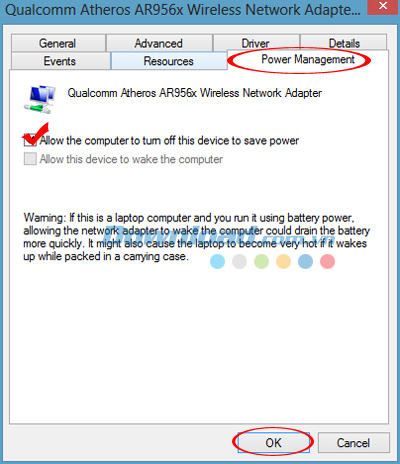
Cách 2: Cũng từ giao diện chính của desktop, các bạn mở hộp thoại Start/Run, nhập lệnh ncpa.cpl vào và OK.
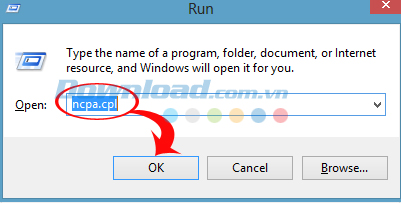
Sau khi giao diện "Network Connections" xuất hiện, các bạn chuột phải vào biểu tượng WiFi mình đang sử dụng và chọn Properties.
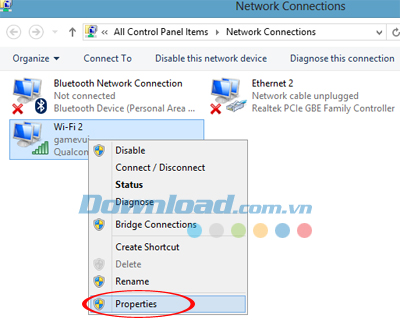
Tiếp tục chọn thẻ Sharing, tick vào 2 ô trong "Internet Connection Sharing". (Có những máy khác nhau, với hệ điều hành khác thì sẽ hiện ra 3 ô, các bạn chỉ cần tick vào 2 ô đầu tiên). Sau đó OK để hoàn thành.
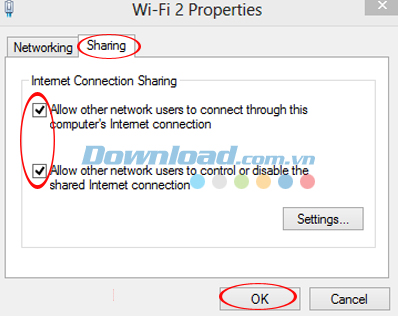
Vậy là lỗi cơ bản dẫn đến lỗi của bạn đã được khắc phục. Sau khi thực hiện hoàn tất một trong hai cách này, các bạn thử nhập lại từ đoạn lệnh "netsh wlan start hostednetwork" và kiểm tra xem sao nhé. Nếu không, hãy hủy bỏ mạng bạn vừa tạo, thậm chí là khởi động lại máy và thực hiện lại từ đầu các thao tác phát WiFi từ laptop nhé! Chắc chắn sẽ không còn lỗi nữa đâu!
Chúc các bạn thực hiện thành công!
Theo Nghị định 147/2024/ND-CP, bạn cần xác thực tài khoản trước khi sử dụng tính năng này. Chúng tôi sẽ gửi mã xác thực qua SMS hoặc Zalo tới số điện thoại mà bạn nhập dưới đây: